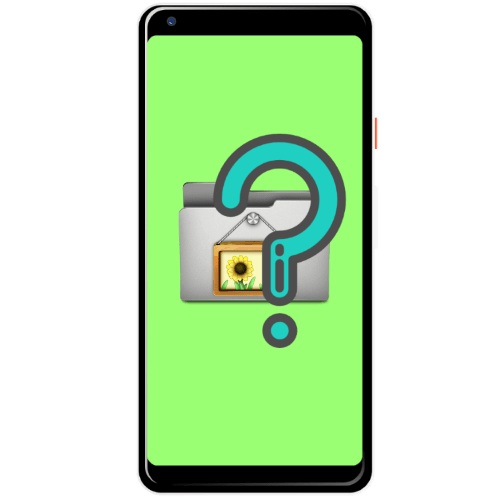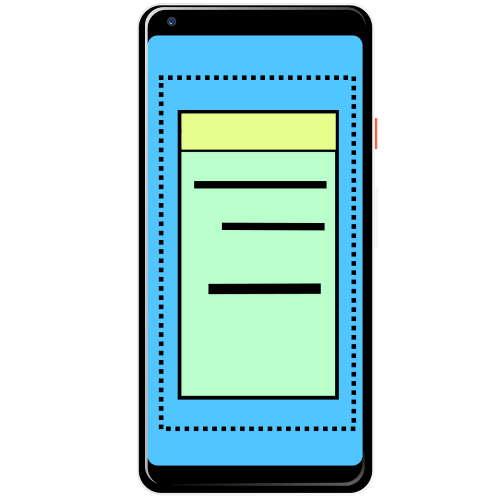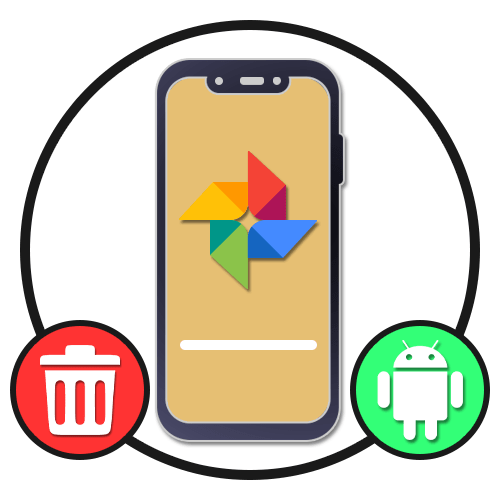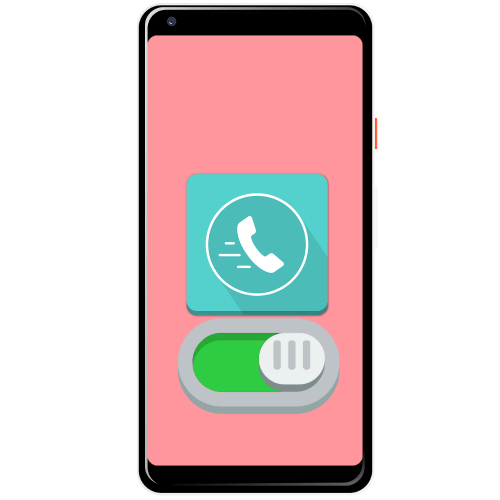Фотографії
Розташування знімків, зроблених камерою пристрою, залежить від типу і налаштувань програми, проте основним каталогом є DCIM, розташований у внутрішній пам'яті або на SD-карті. Доступ до цих директорій можна отримати за допомогою файлового менеджера. Операцію покажемо на прикладі стокового рішення з чистого Android десятої версії.
- Запустіть програму з меню або робочого столу.
- Відкрити місце розташування можна декількома способами, перший-тапнуть по кнопці " зображення» .
- Другий – натиснути на три смужки для виклику головного меню, в якому слід вибрати внутрішню пам'ять або SD-карту.
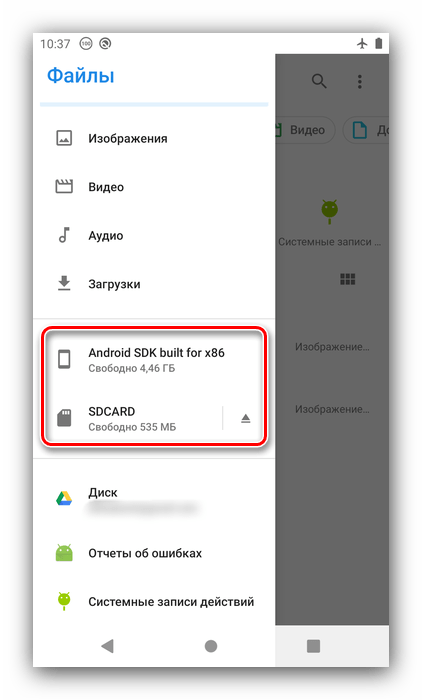
Далі знайдіть каталог DCIM і перейдіть до нього.
- Тапніте по папці Camera для доступу до ваших фотографій.
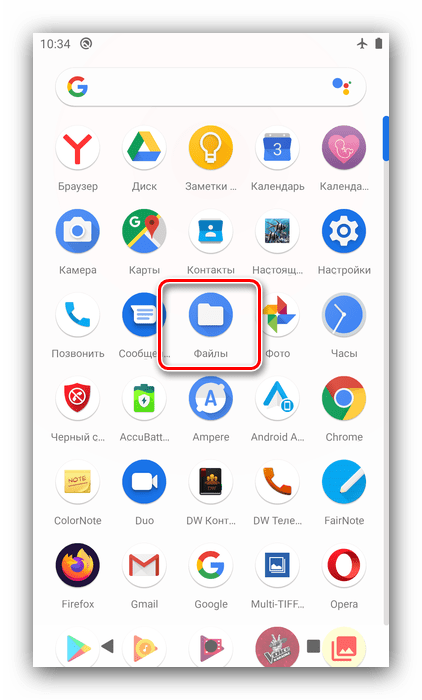
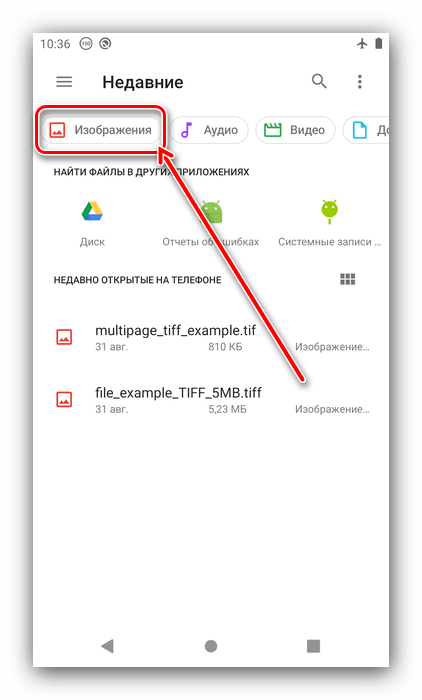
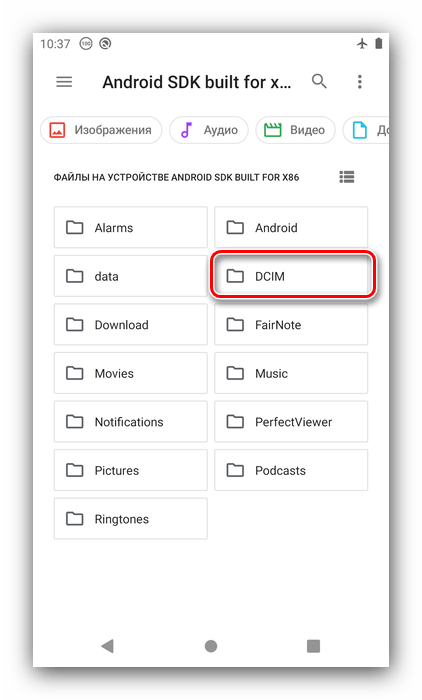

Скріншоти
Знімки екрану, зроблені апаратно (комбінацією клавіш, кнопкою в шторці, специфічними для окремих пристроїв методами) поміщаються в папку Screenshots, яка розташована в директорії Pictures в корені внутрішнього сховища. Запустіть стоковий файловий менеджер і відкрийте вбудований накопичувач телефону або планшета.
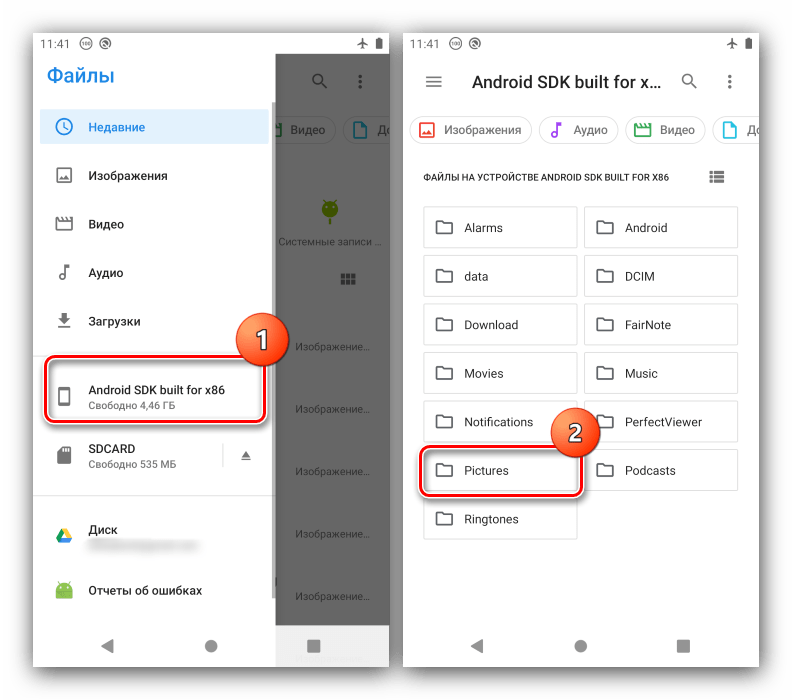
Далі перейдіть за адресою Pictures - Screenshots . Зроблені скріншоти будуть доступні для перегляду.
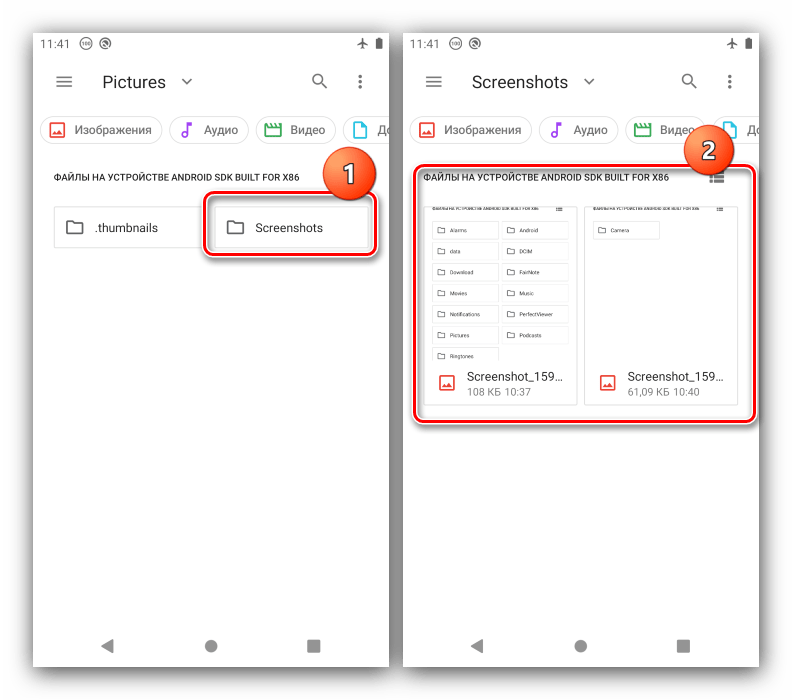
Якщо ж ви звикли отримувати зображення екрану за допомогою сторонніх програм, то тут ситуація буде дещо іншою – додатки можуть зберігати результати своєї роботи як в системний каталог, так і в свої власні папки на внутрішньому накопичувачі. З'ясувати це можна за допомогою налаштувань, для прикладу скористаємося популярним рішенням Screenshot від розробника lovekara.
Завантажити Screenshot (lovekara) з Google Play Маркета
- Відкрийте програму, потім тапніте по трьох точках в його головному меню.
- Далі виберіть пункт»Налаштування" .
- Зверніть увагу на позицію " збережені знімки» - зазначений в ній адреса і є кінцевим місцем розташування готових знімків. Розглянуте рішення дозволяє змінити його, для цього достатньо тапнуть по потрібної опції, потім вибрати нову папку за допомогою вбудованого файлового менеджера.
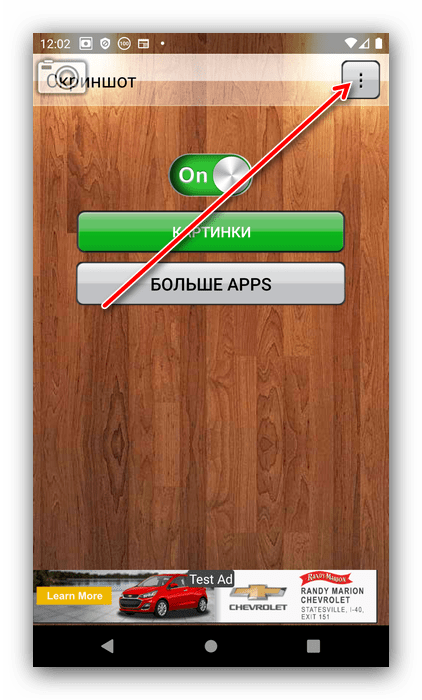
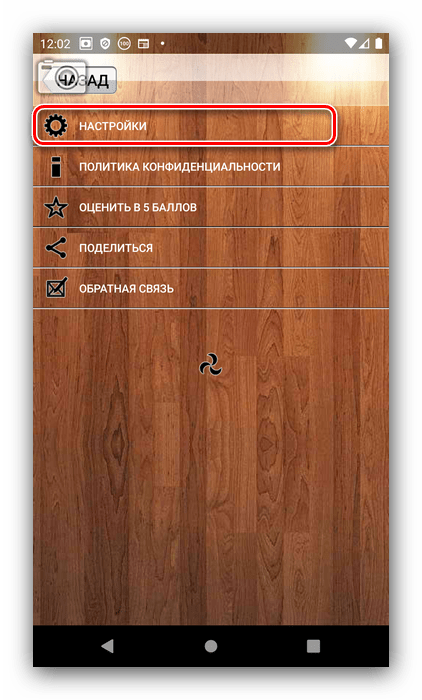
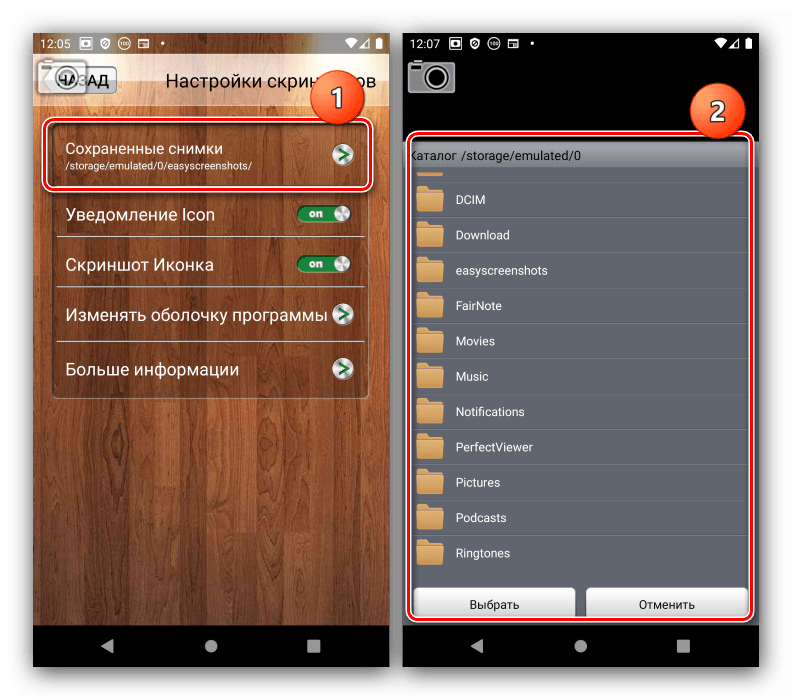
На жаль, далеко не кожен сторонній скріншотер дозволяє розглянуті маніпуляції.
Ескізи
Ескізи (інакше мініатюри, thumbnails) використовуються в Android для швидкого перегляду знімка в аналогу провідника і загального прискорення доступу до цих елементів. Подібні файли створюються автоматично для кожного розпізнаного в системі зображення (фотографії, картинки з Інтернету або месенджерів), причому окремо для даних у внутрішньому накопичувачі або SD-карті, адреса – папка .thumbnails всередині директорії Pictures. Більш детально про це ви можете дізнатися з окремої статті за посиланням далі.
Детальніше: призначення та управління папкою «.thumbnails " на Android